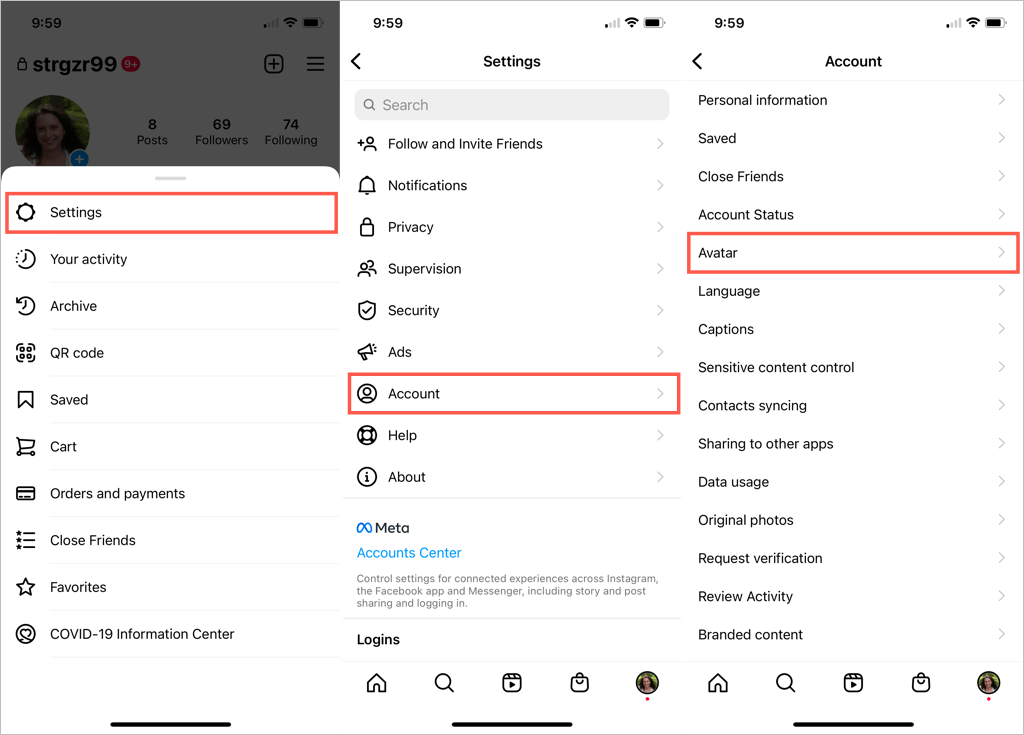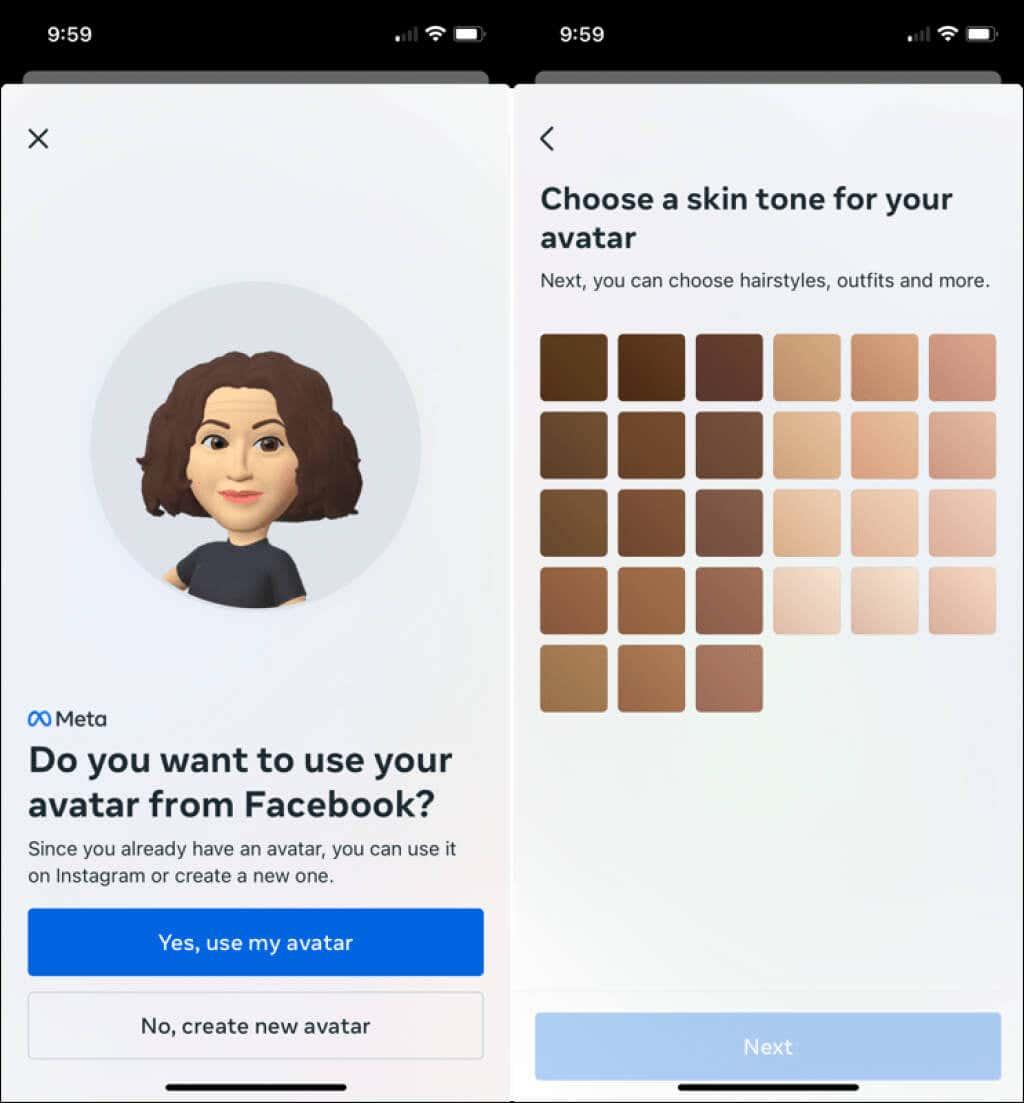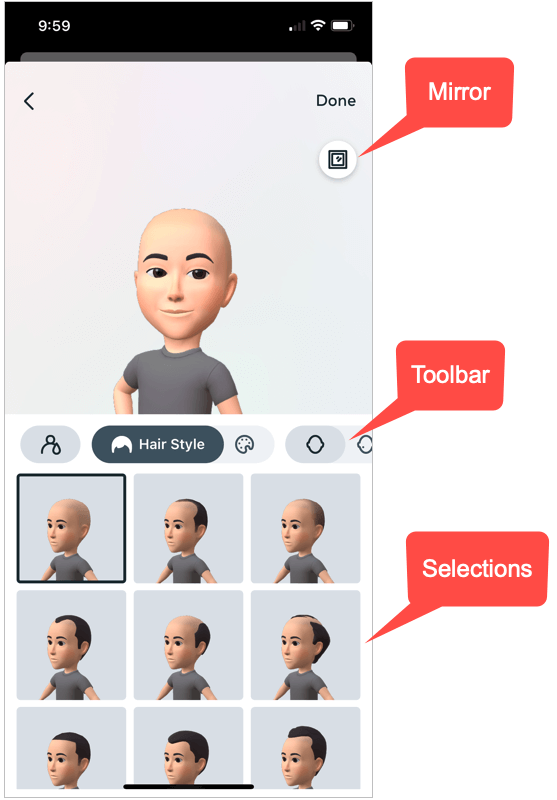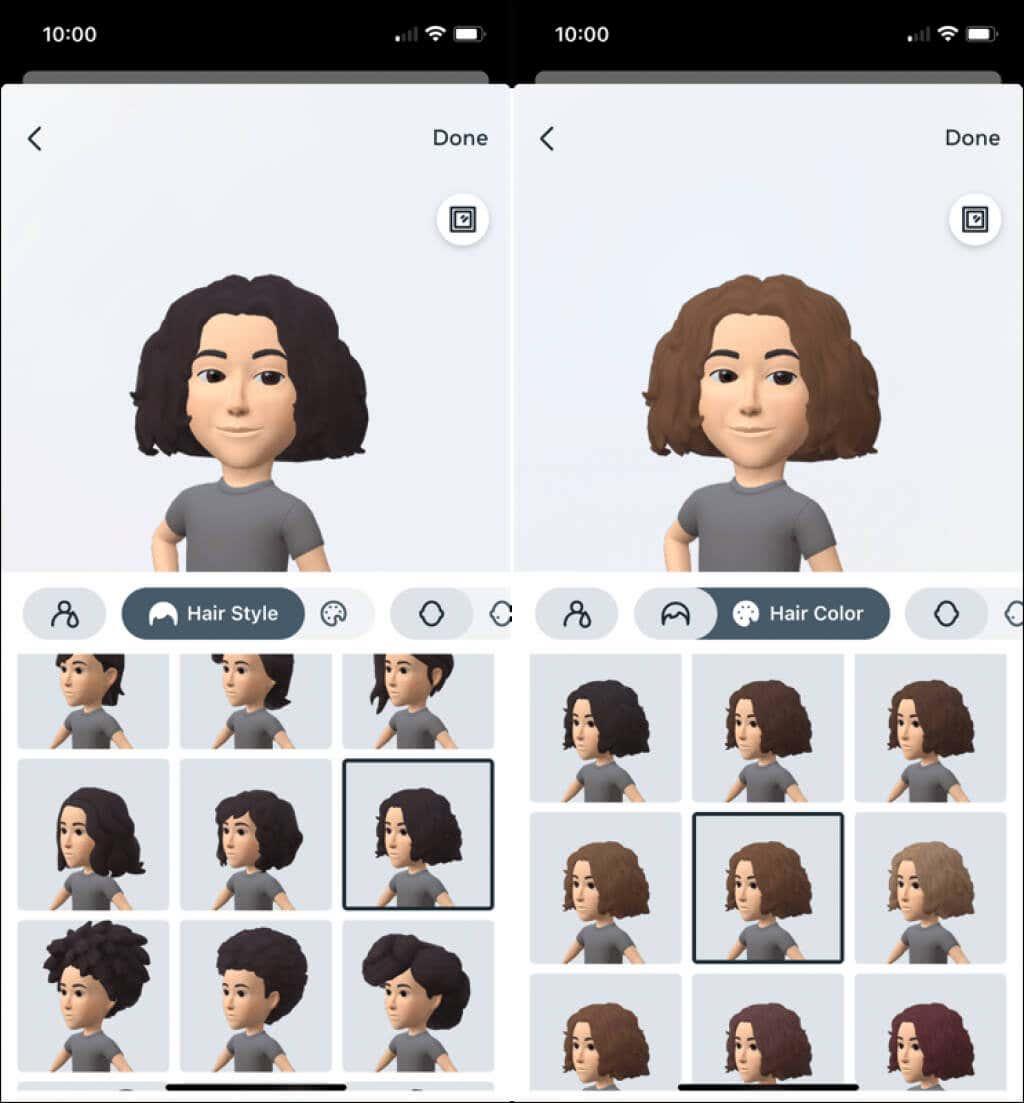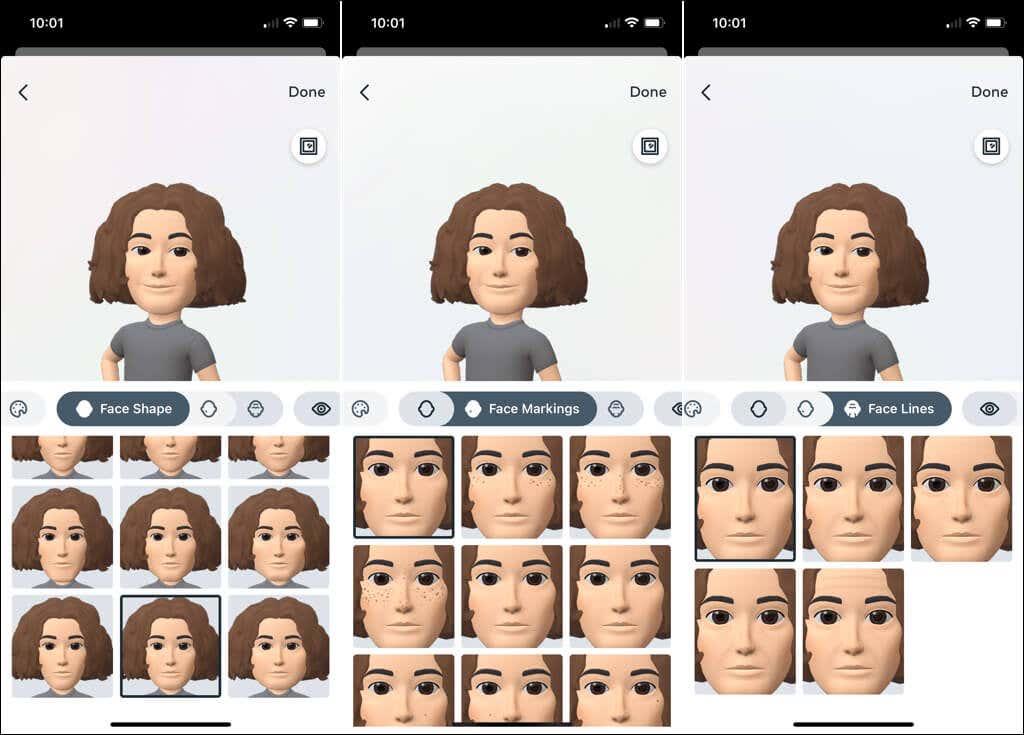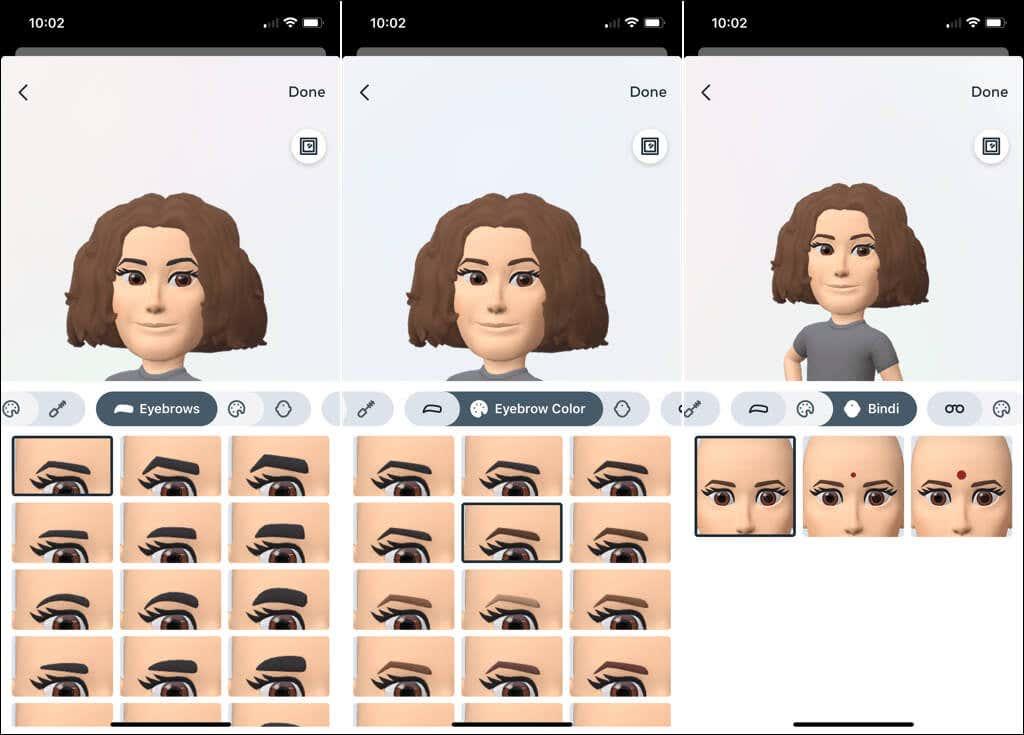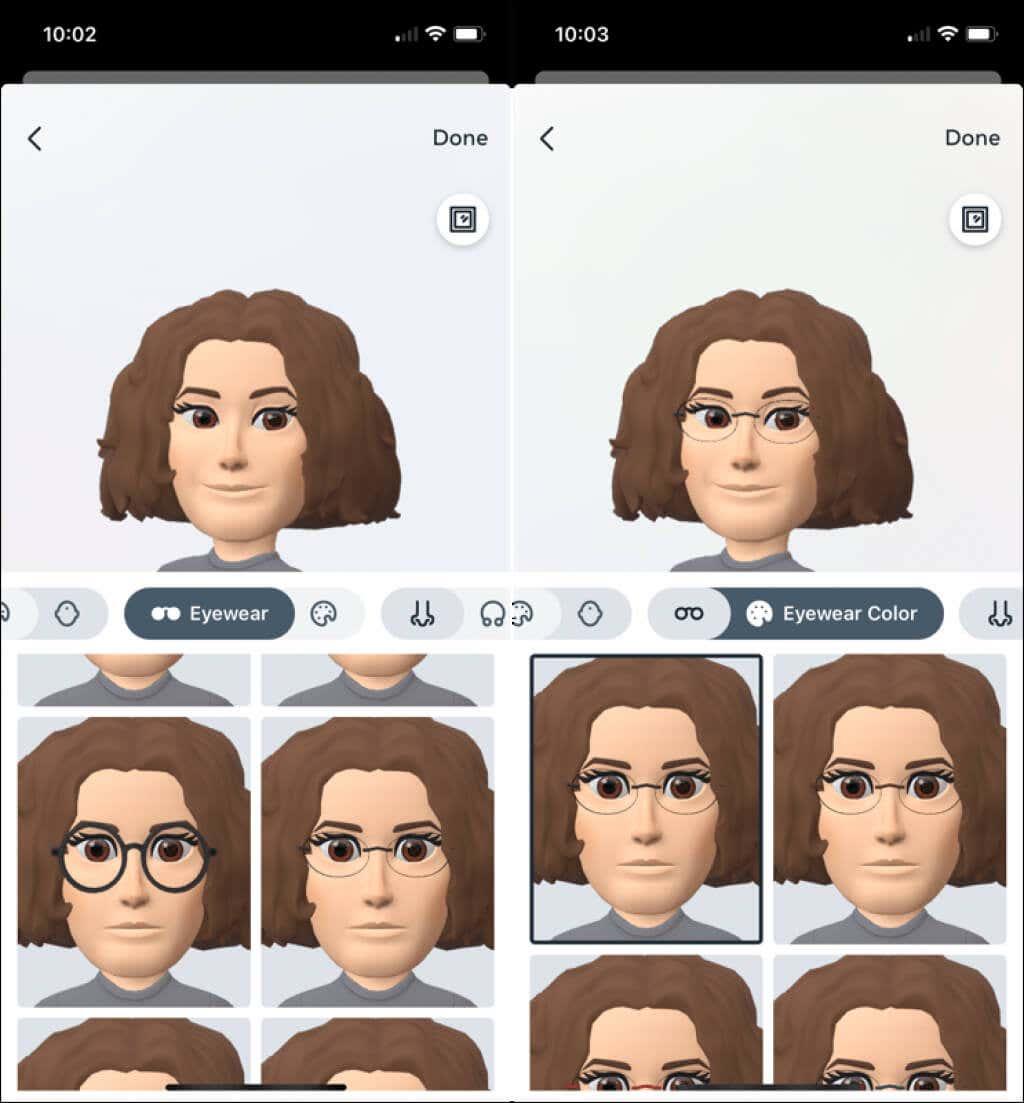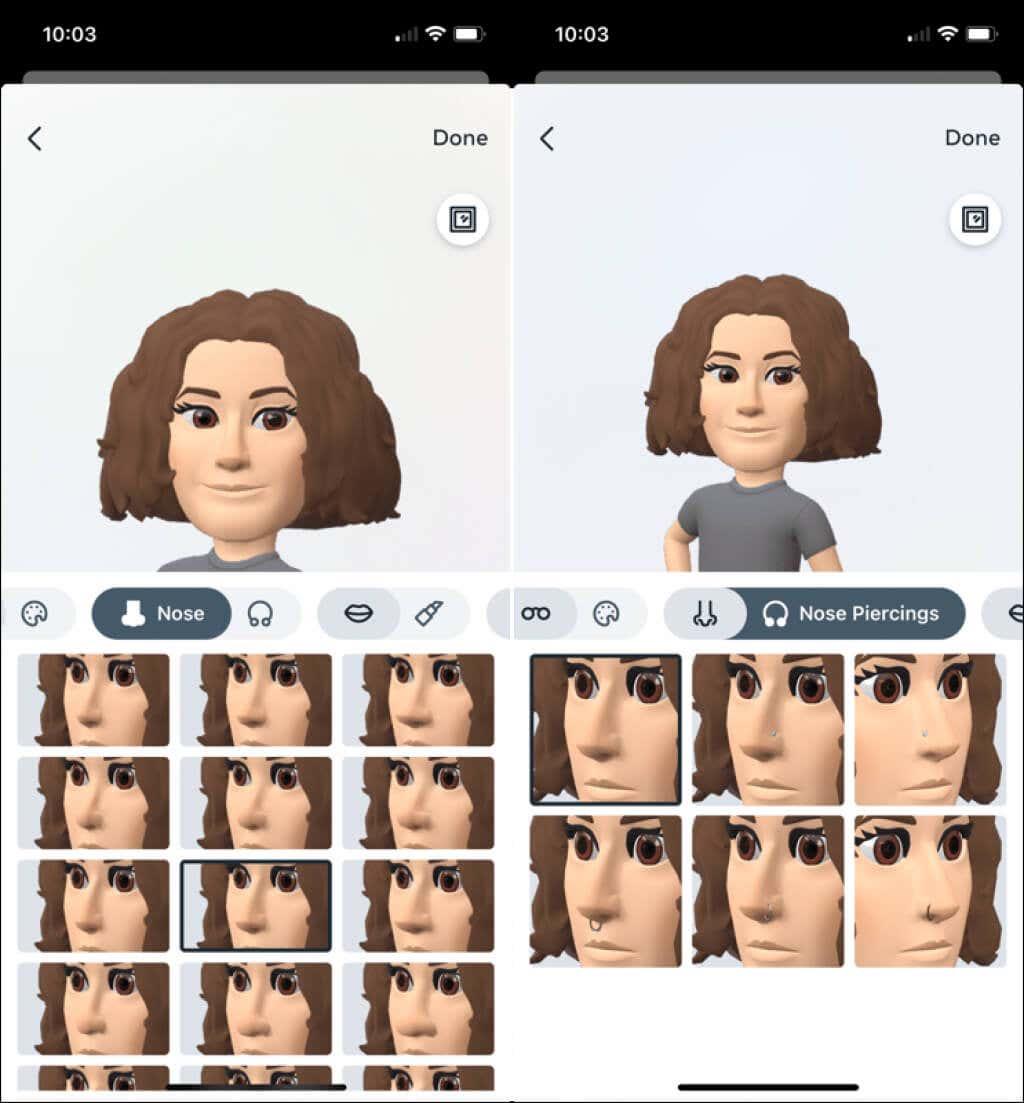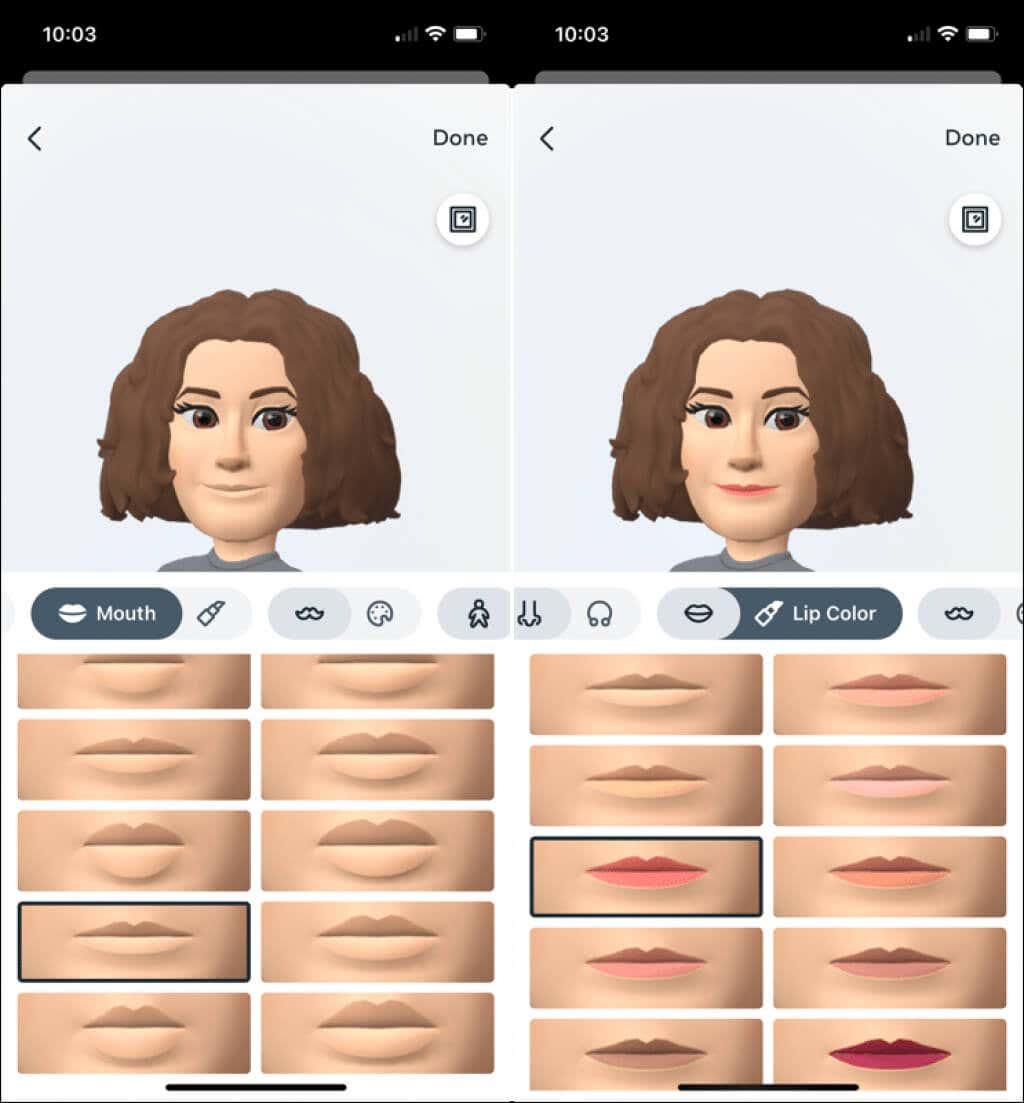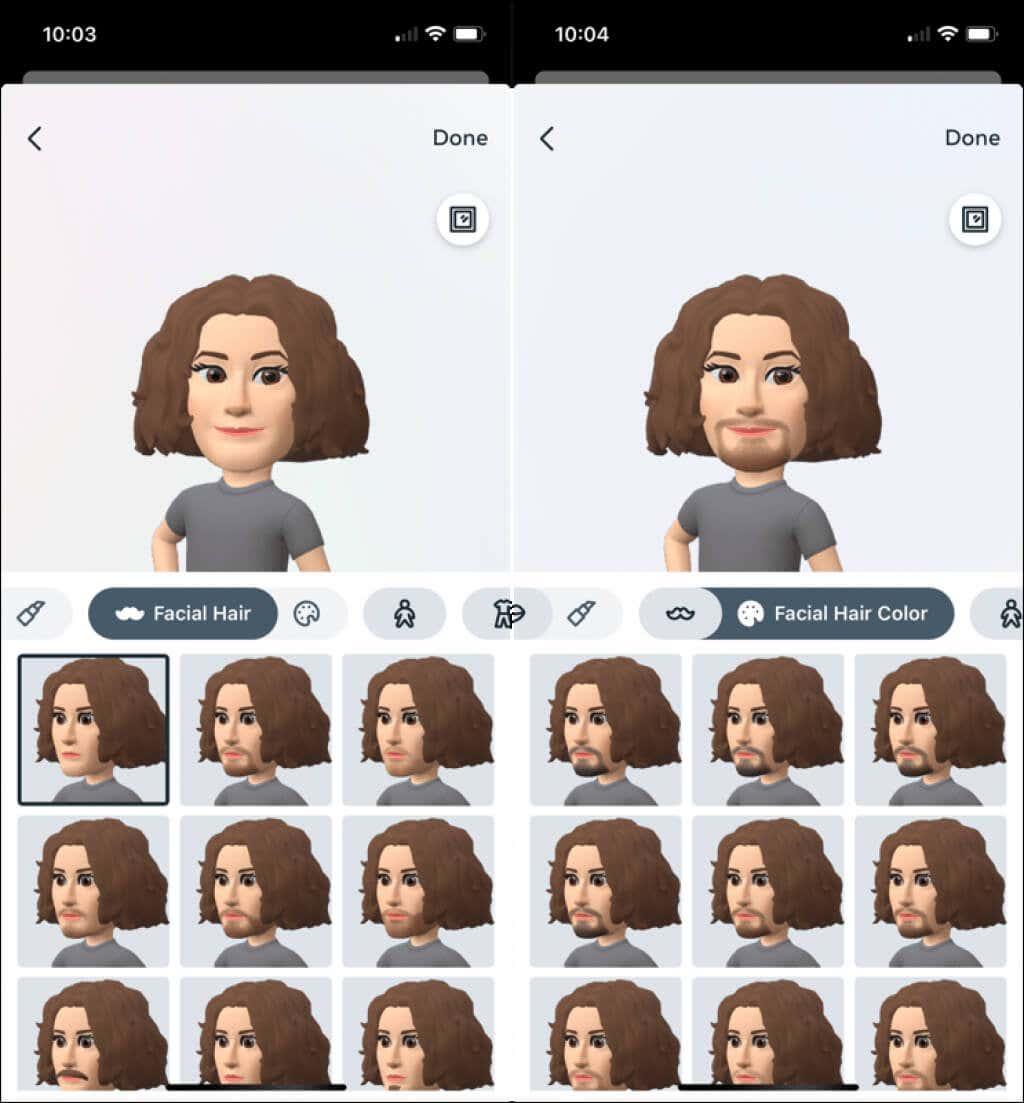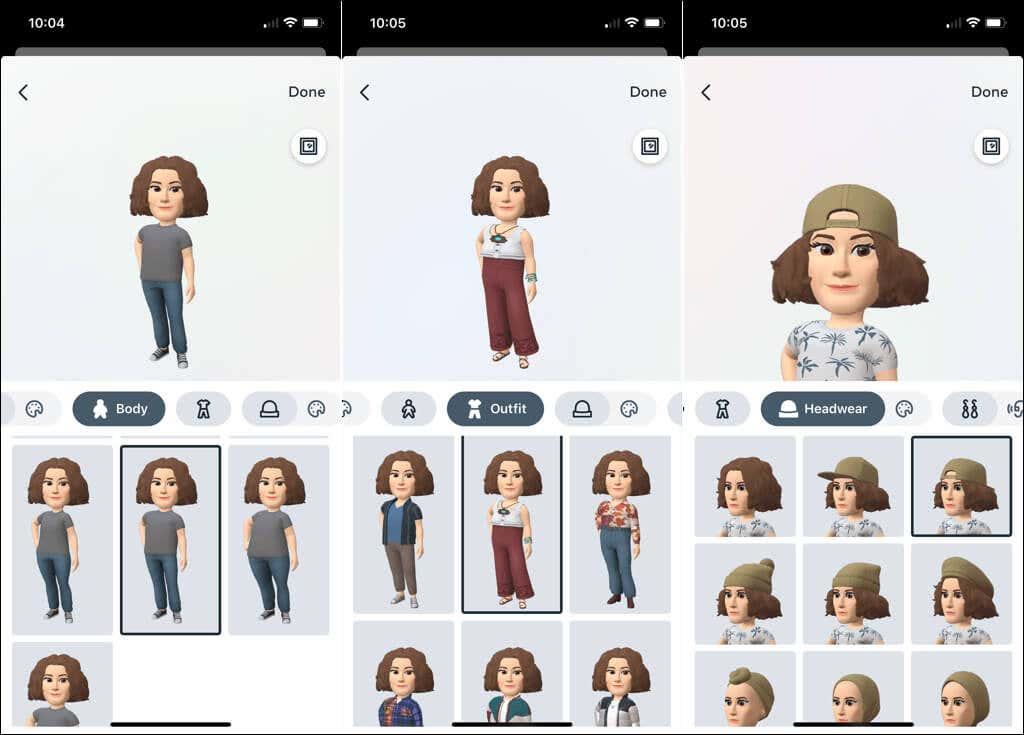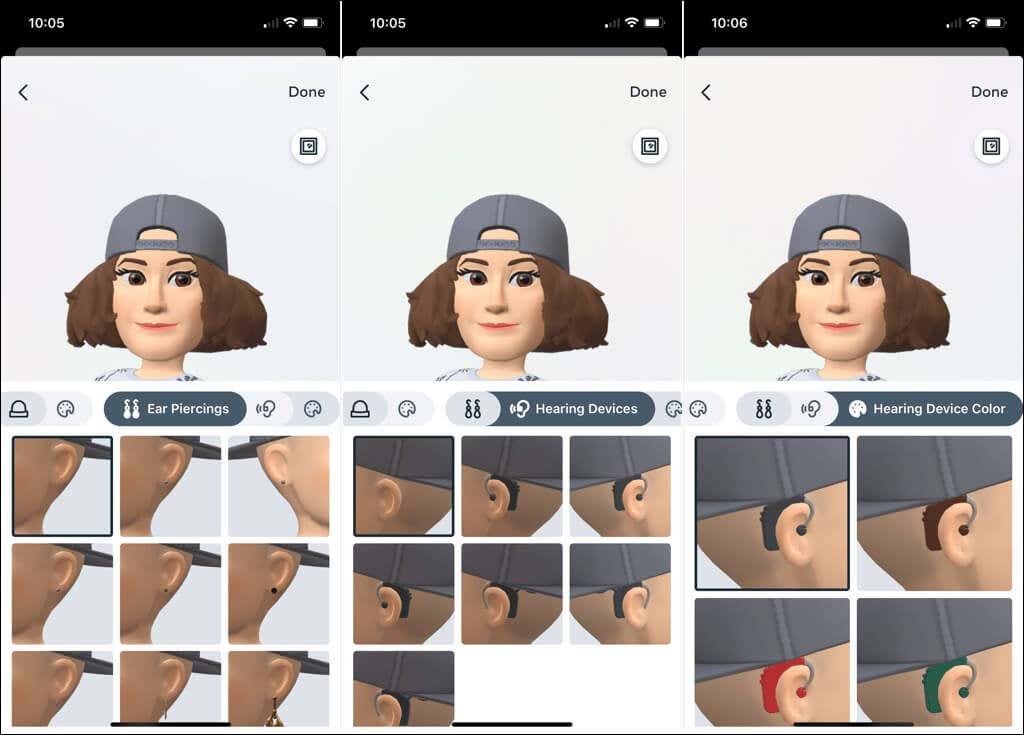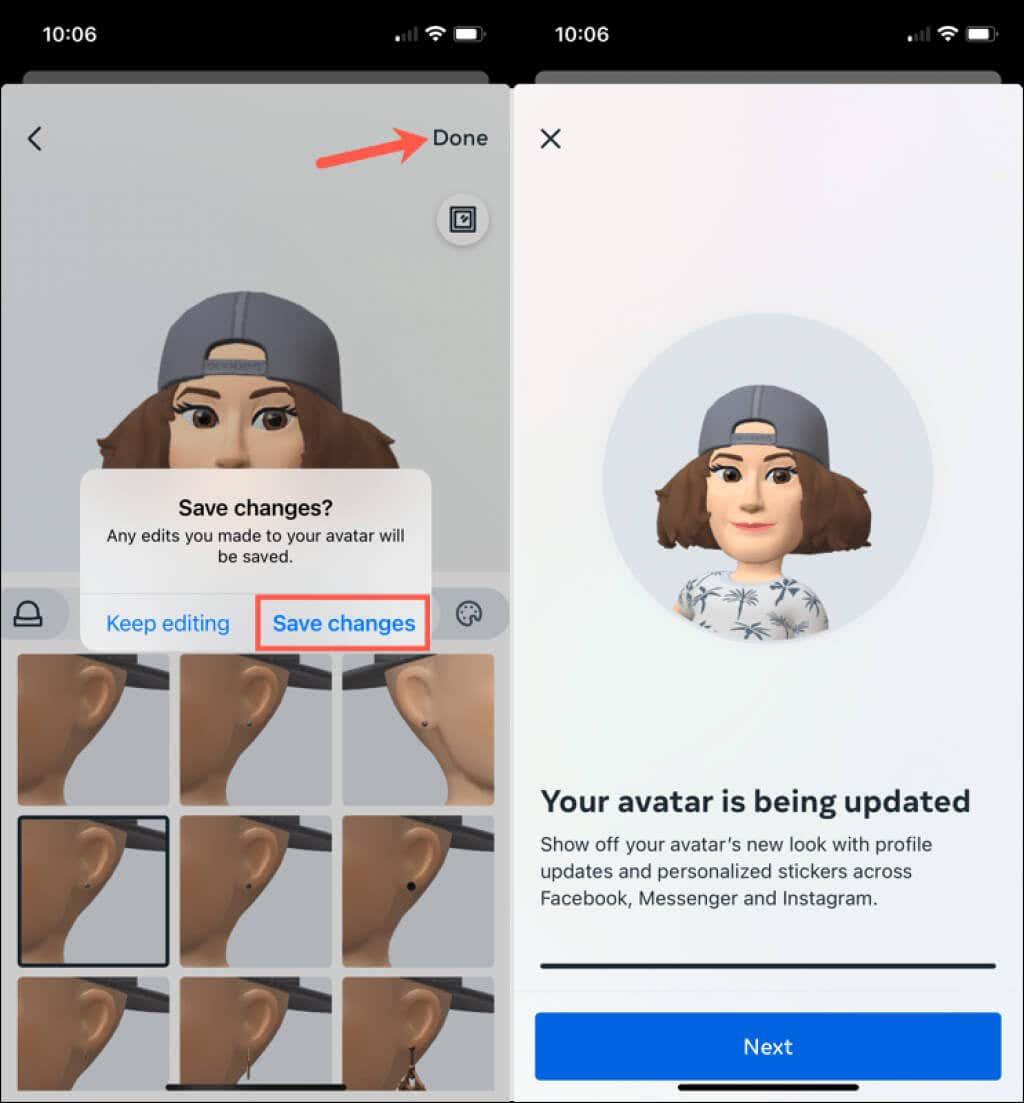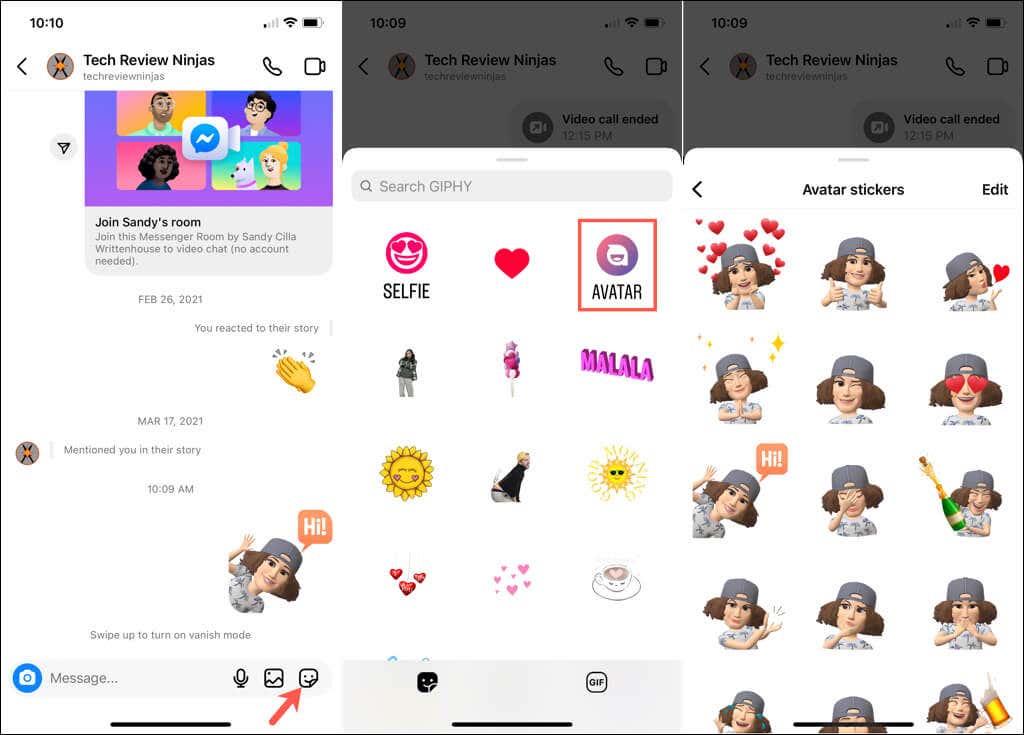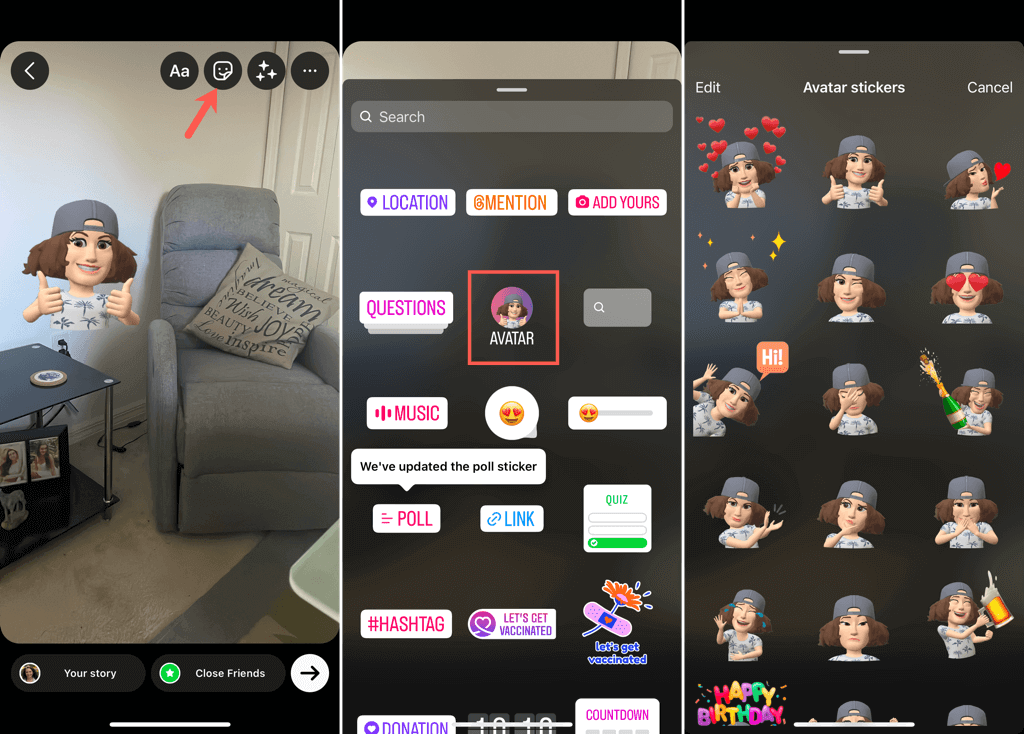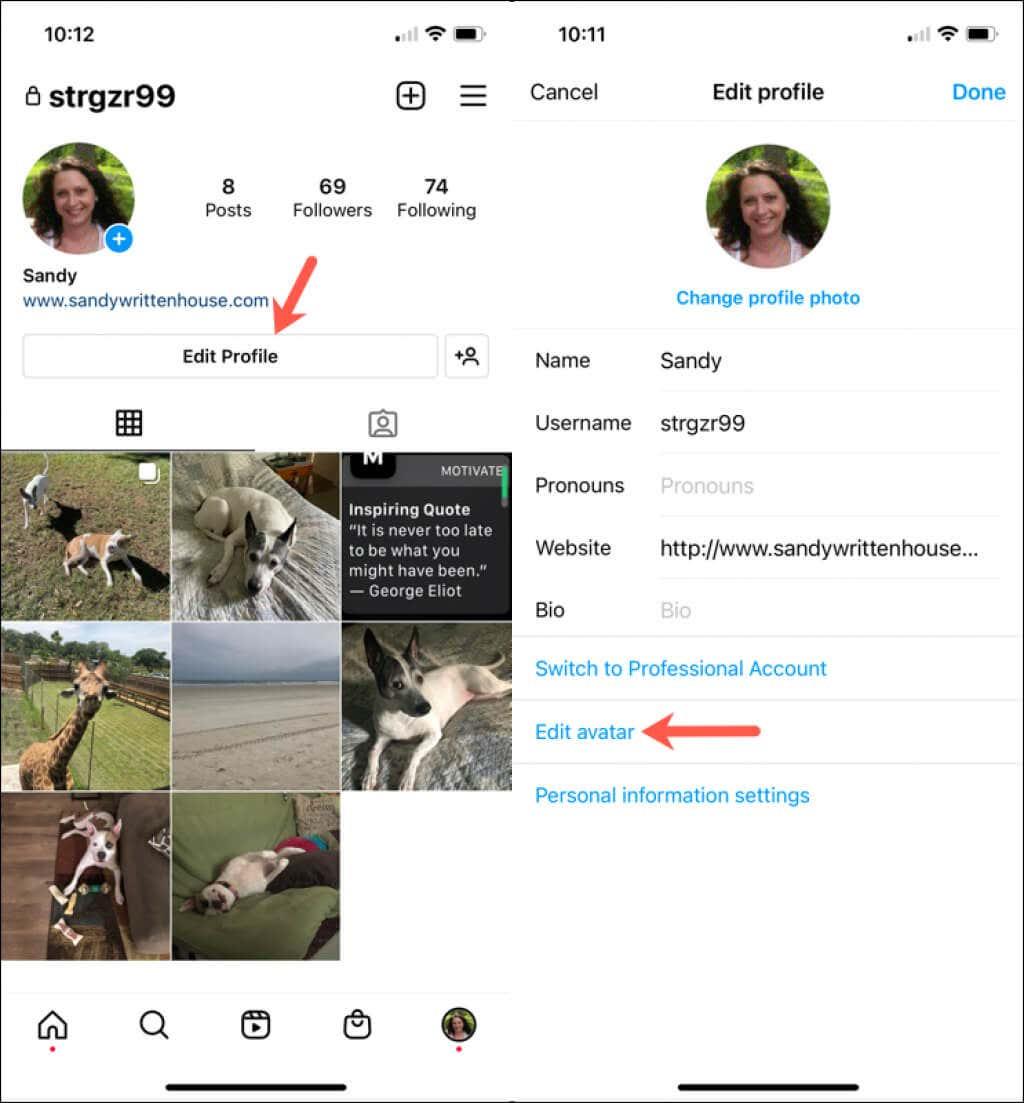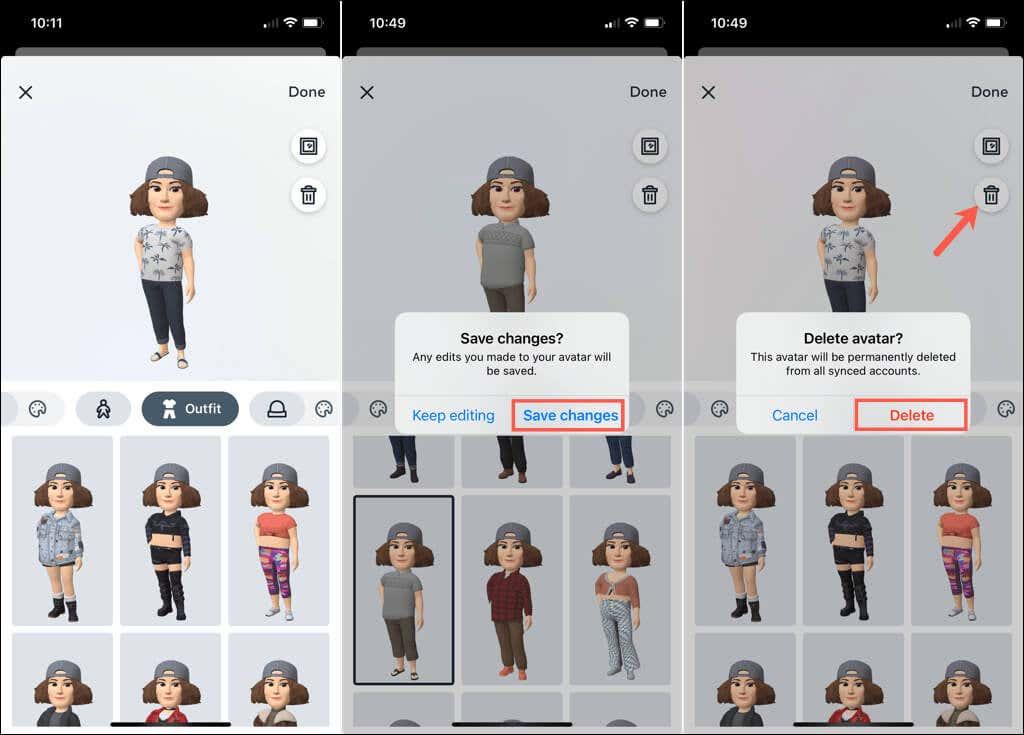Sama seperti Memoji Apple pada iPhone , iPad dan Mac, anda boleh membuat avatar di Instagram . Kemudian, gunakan pelekat avatar anda dalam mesej langsung atau cerita Instagram yang anda buat.
Sama ada anda mahukan rupa diri anda yang sama atau sesuatu yang sedikit berbeza, anda boleh membuat dan menyesuaikan hampir setiap piksel mini-saya anda.
sedia? Berikut ialah cara membuat avatar Instagram pada peranti mudah alih anda.

Buat Avatar di Instagram
Sehingga berita ini ditulis, ciri avatar hanya tersedia dalam aplikasi Instagram pada Android dan iPhone. Anda tidak boleh membuat atau mengedit avatar anda atau melihat pelekat avatar di tapak web Instagram.
- Pergi ke tab profil Instagram dan pilih ikon menu di bahagian atas sebelah kanan.
- Pilih Tetapan dan kemudian Akaun .
- Pilih Avatar pada skrin tetapan Akaun.
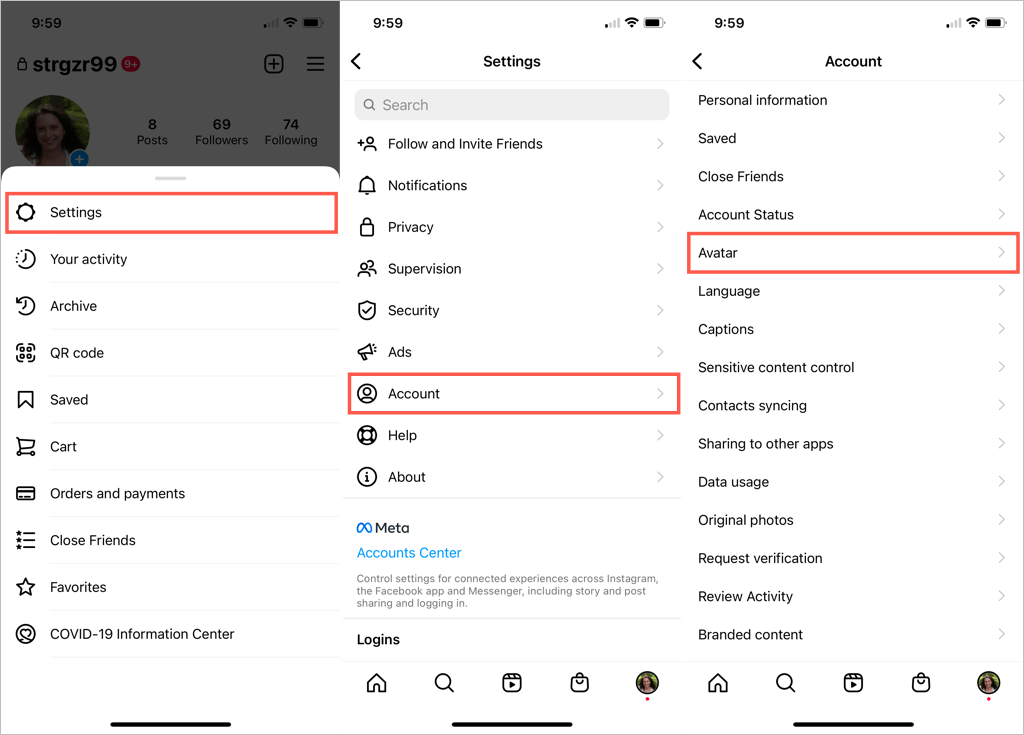
Jika anda mempunyai Instagram dan Facebook yang dipautkan , anda mungkin melihat mesej yang memberitahu anda bahawa anda boleh menggunakan avatar Facebook anda (jika ada) di Instagram. Pilih Ya, gunakan avatar saya jika anda lebih suka menggunakan pilihan Facebook sahaja. Jika tidak, pilih Tidak, buat avatar baharu untuk menyediakan diri kecil anda.
Mulakan dengan memilih Nada Kulit anda dan pilih Seterusnya untuk meneruskan penyesuaian.
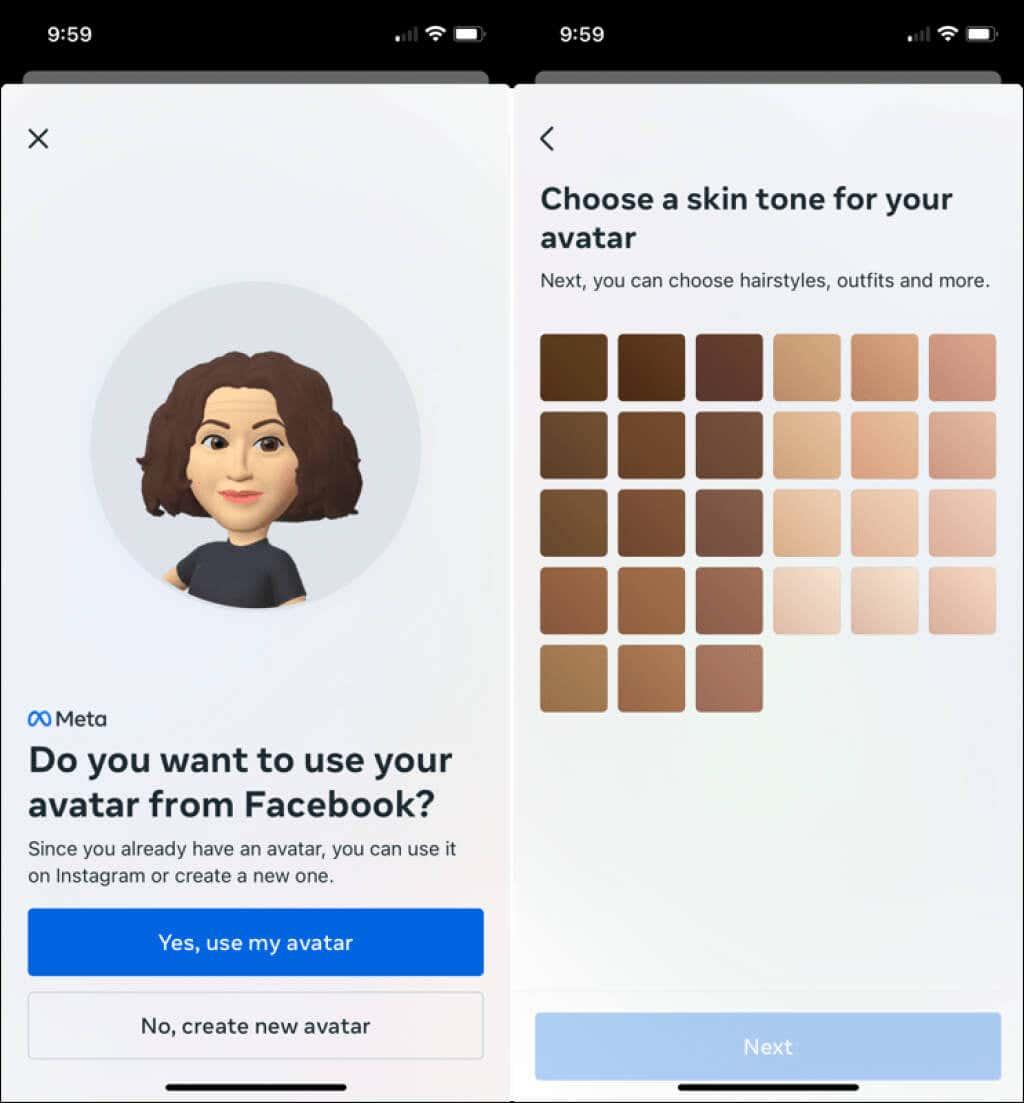
Sesuaikan Avatar Anda
Anda boleh melihat pratonton avatar anda di sepanjang jalan di bahagian atas skrin. Di bahagian atas sebelah kanan, di bawah Selesai, ialah ikon cermin . Pilih itu untuk memaparkan gambar diri anda di sebelah pratonton menggunakan kamera menghadap hadapan peranti anda . Ini adalah cara yang menyeronokkan untuk memadankan penampilan semasa anda.
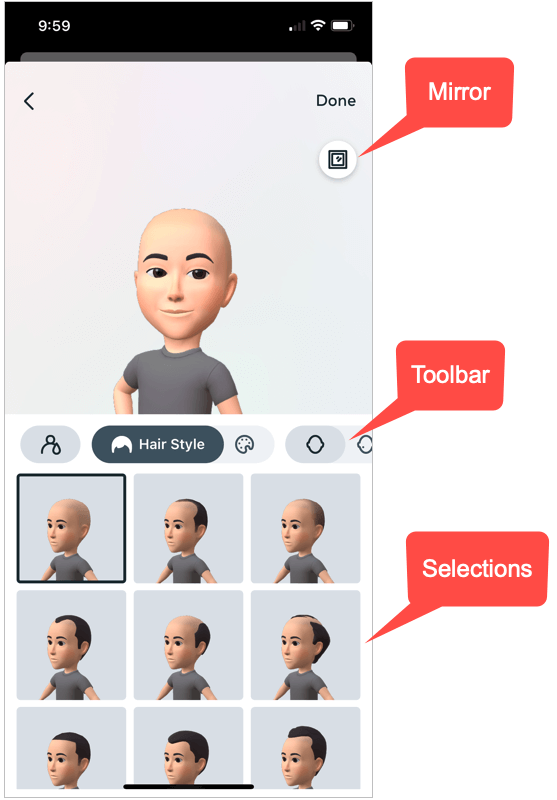
Di bawah pratonton, anda mempunyai bar alat dengan semua pilihan yang boleh anda pilih. Anda boleh meleret ke kiri atau kanan pada bar alat untuk sampai pada item tertentu pada bila-bila masa.
Gaya dan Warna Rambut
Jika anda mengikut susunan bar alat, anda akan bermula dengan memilih Gaya Rambut anda daripada banyak pilihan. Kemudian, pilih Warna Rambut terus di sebelah kanan dan pilih naungan anda.
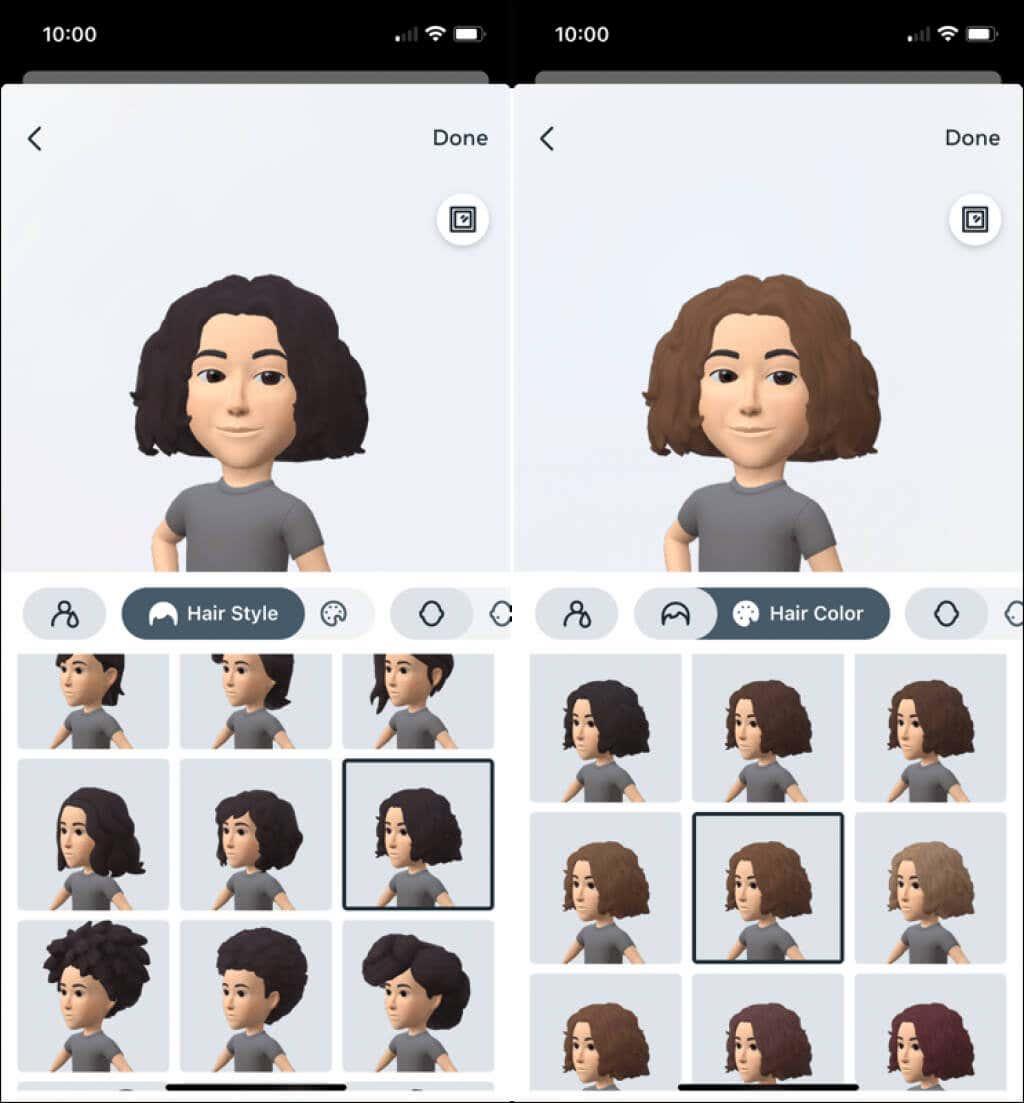
Bentuk Muka, Penandaan dan Garisan
Seterusnya, pilih pilihan Bentuk Wajah dan pilih bentuk yang ingin anda gunakan. Pada masa inilah pilihan cermin berguna untuk mendapatkan bentuk yang betul.
Kemudian, pilih pilihan Penanda Muka untuk menambah jeragat atau tanda kecantikan lain dan pilihan Garisan Wajah untuk memasukkan garisan yang kita semua suka.
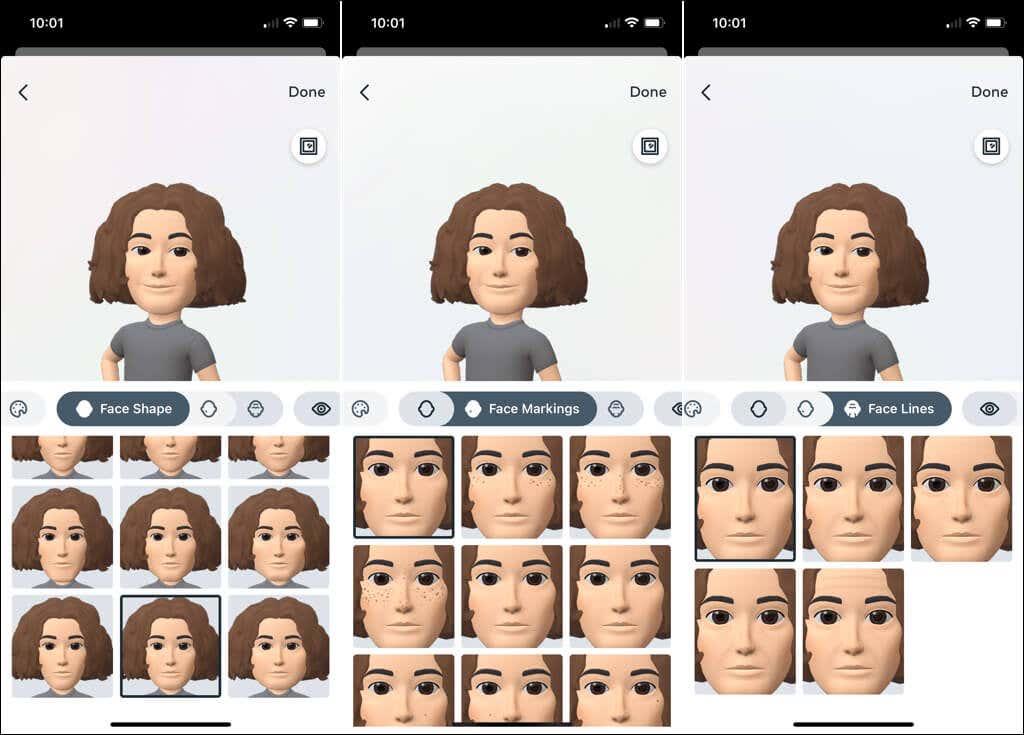
Bentuk Mata, Warna dan Solek
Kini anda boleh memilih Bentuk Mata daripada banyak pilihan. Kemudian, pilih Warna Mata untuk memilih naungan anda. Jika anda ingin menyerlahkan mata anda dengan celak, pilih alat Solek Mata dan pilih rupa yang menyeronokkan atau elegan.

Kening, Warna, dan Bindi
Teruskan, anda akan melihat pilihan Kening untuk dipadankan dengan bentuk kening anda, diikuti dengan Warna Kening yang anda mahu gunakan. Seterusnya, anda boleh memilih pilihan Bindi jika anda suka.
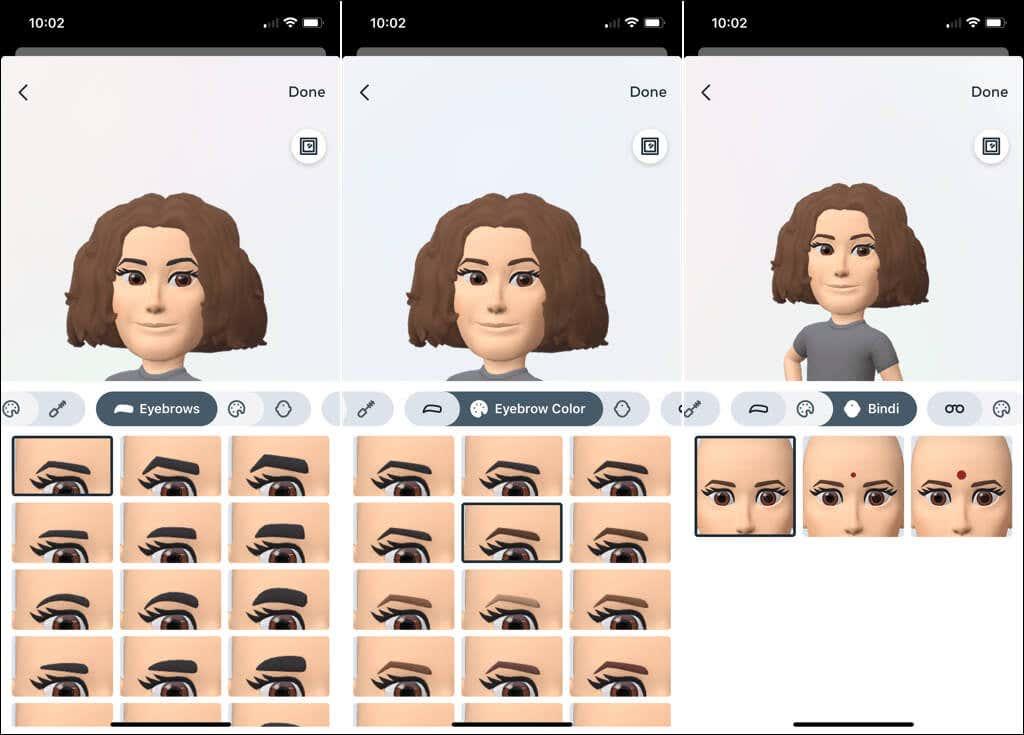
Kaca mata dan Warna
Jika anda memakai cermin mata, anda boleh memilih sepasang Kacamata yang sejuk untuk avatar anda. Padankan rupa semasa anda atau cuba sesuatu yang baharu. Anda kemudian boleh memilih Warna Kaca Mata .
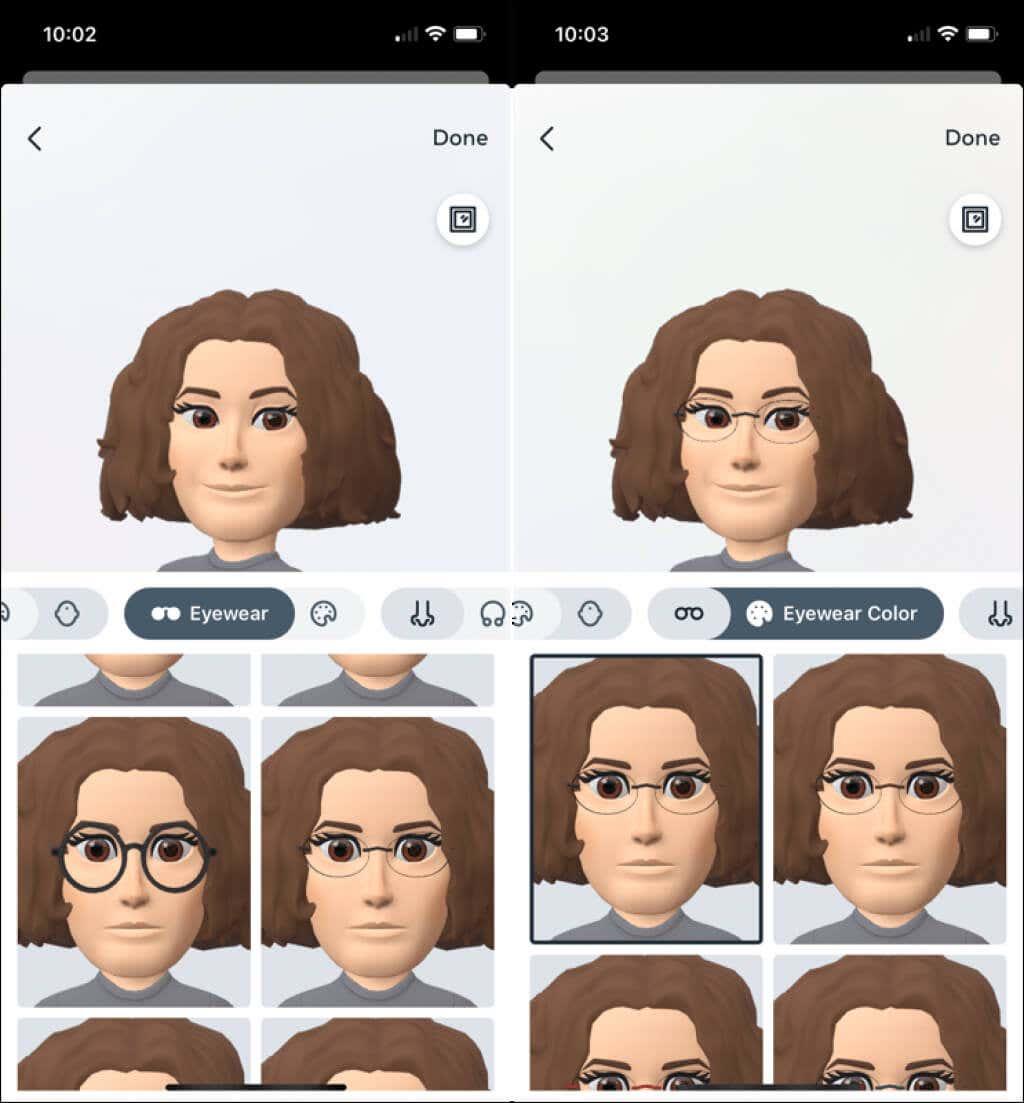
Hidung dan Tindikan
Tidak kira bentuk hidung anda, anda akan menemuinya dengan pilihan seterusnya untuk Hidung . Jika anda mempunyai tindik hidung, pastikan anda menambahnya seterusnya dengan pilihan tiang dan gelung dalam bahagian Menindik Hidung .
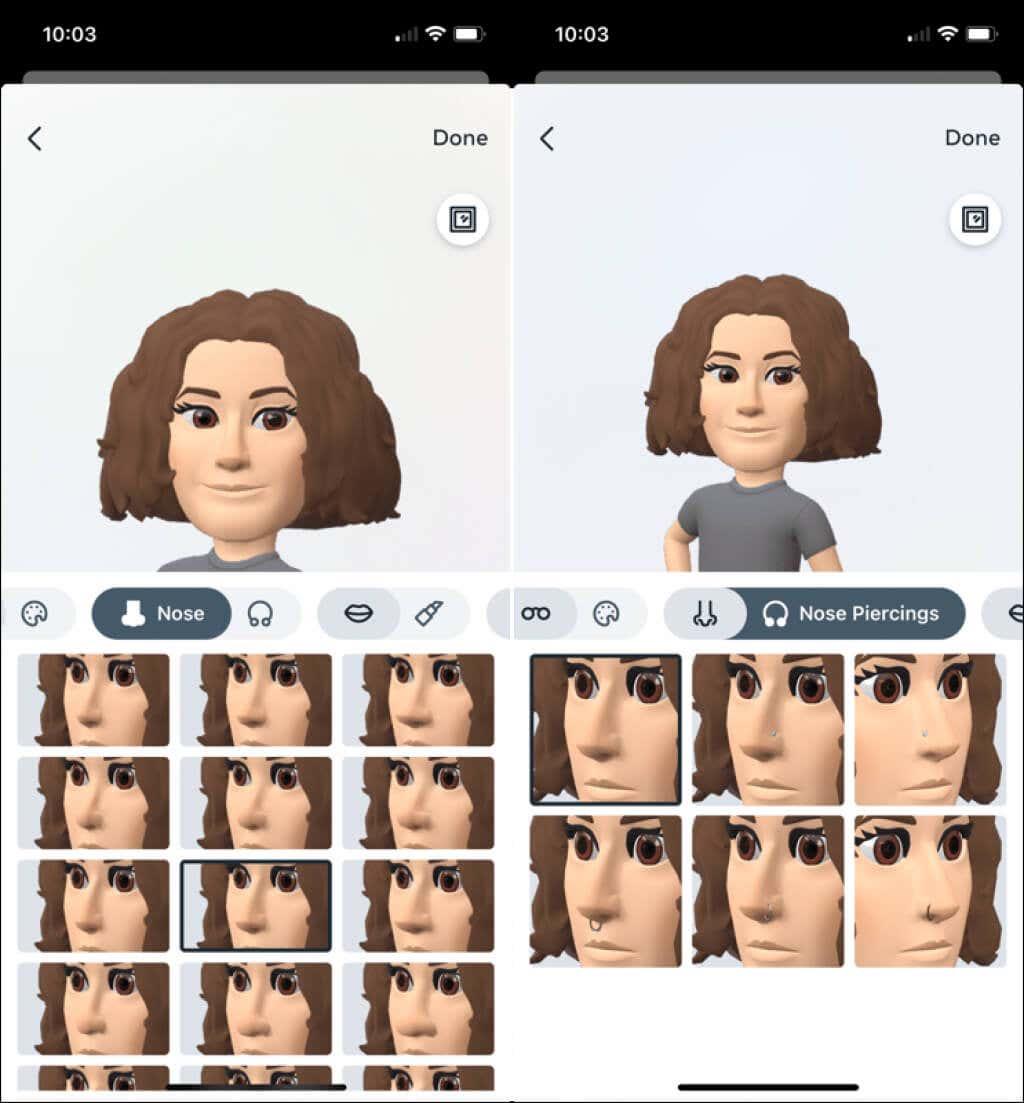
Mulut dan Warna
Seterusnya, terdapat kawasan Mulut untuk anda memilih bentuk bibir anda. Sudah tentu, anda boleh mengikutinya dengan menambah Warna Bibir .
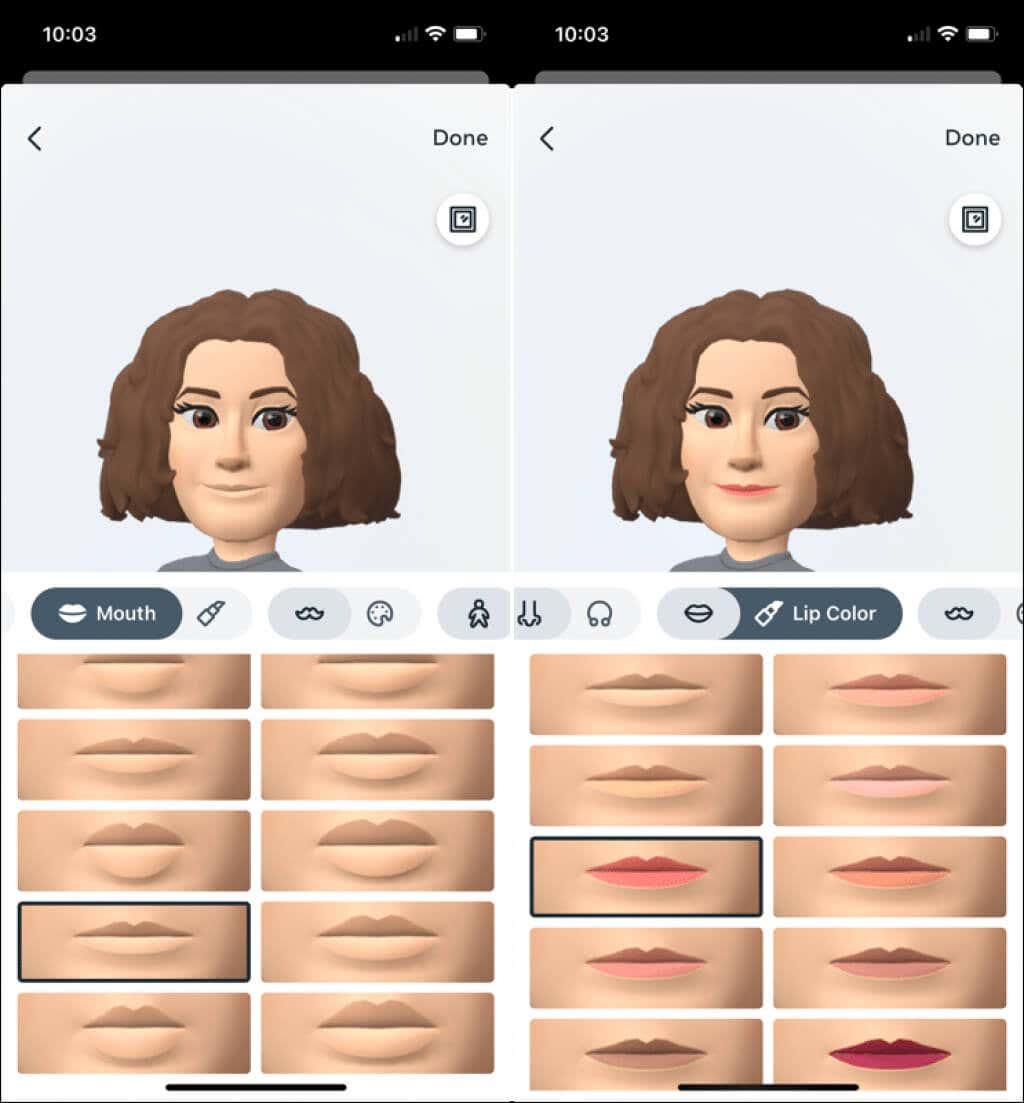
Rambut dan Warna Muka
Mempunyai misai, janggut, atau janggut? Pilih gaya anda dalam bahagian Rambut Muka dan kemudian gunakan kawasan Warna Rambut Muka untuk memadankannya.
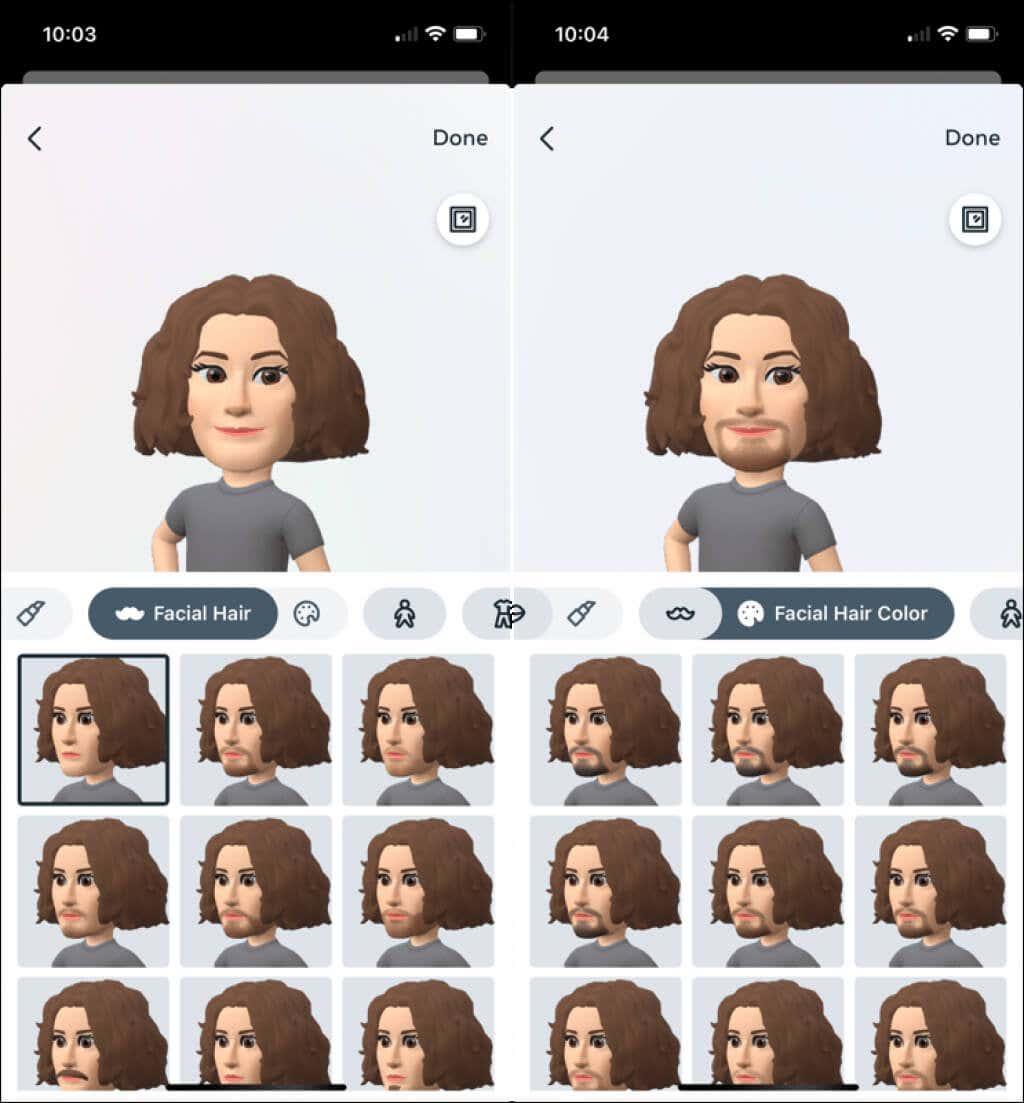
Badan, Pakaian dan Pakaian Kepala
Avatar Instagram adalah untuk semua bentuk dan saiz, jadi beralih ke bahagian Badan untuk memilih milik anda. Kemudian, buang pakaian yang membosankan itu dan pilih Pakaian yang comel, berwarna-warni atau sejuk . Terdapat banyak, banyak untuk dipilih untuk semua citarasa dan gaya.
Jika anda ingin menambah topi, beret atau peralatan lain, gunakan pilihan Pakaian Kepala dan kemudian pilih Warna Pakaian Kepala .
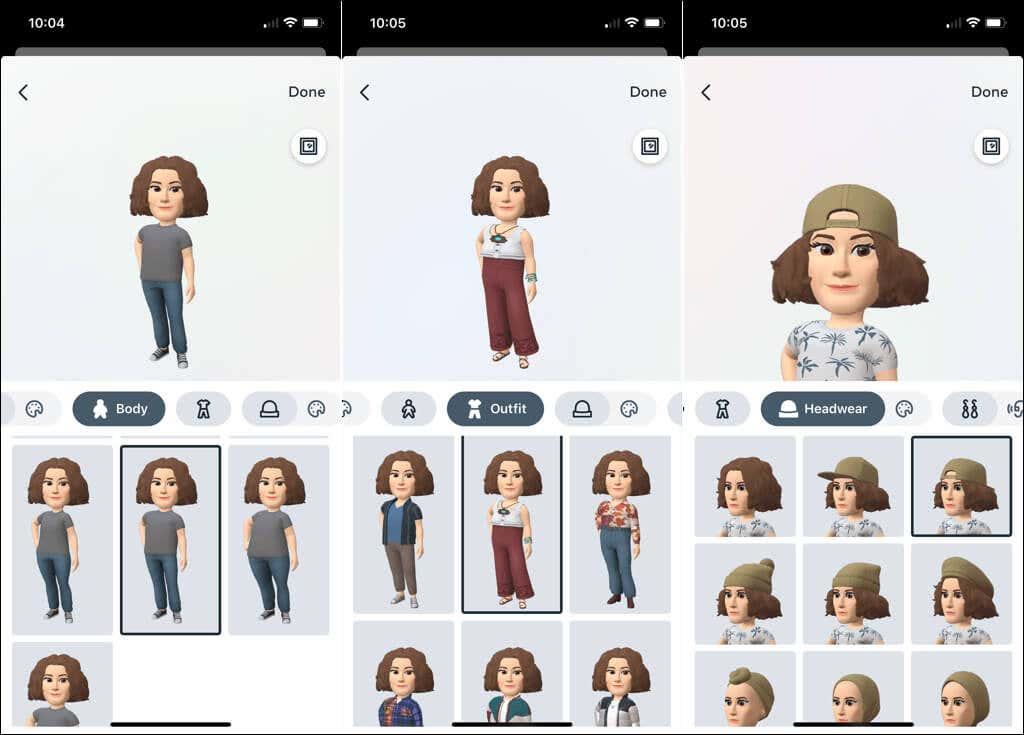
Tindik Telinga dan Alat Pendengaran
Jika anda telah menindik telinga, pilih sepasang Tindik Telinga seterusnya. Bagi mereka yang mempunyai alat pendengaran, anda boleh memilih gaya dan warna dalam bahagian Peranti Pendengaran dan Warna Peranti Pendengaran .
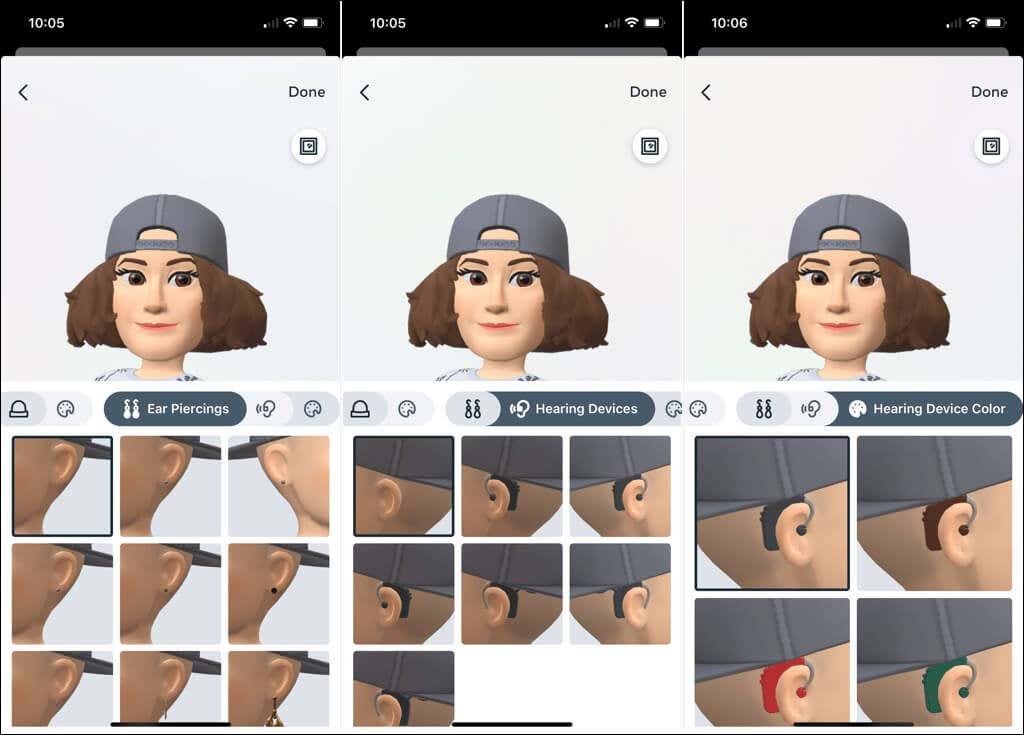
Simpan Avatar Anda
Sebaik sahaja anda selesai menyesuaikan avatar anda, pilih Selesai di penjuru kanan sebelah atas dan kemudian Simpan perubahan dalam kotak timbul. Anda akan melihat mesej ringkas semasa avatar anda sedang dikemas kini; pilih Seterusnya apabila ia selesai.
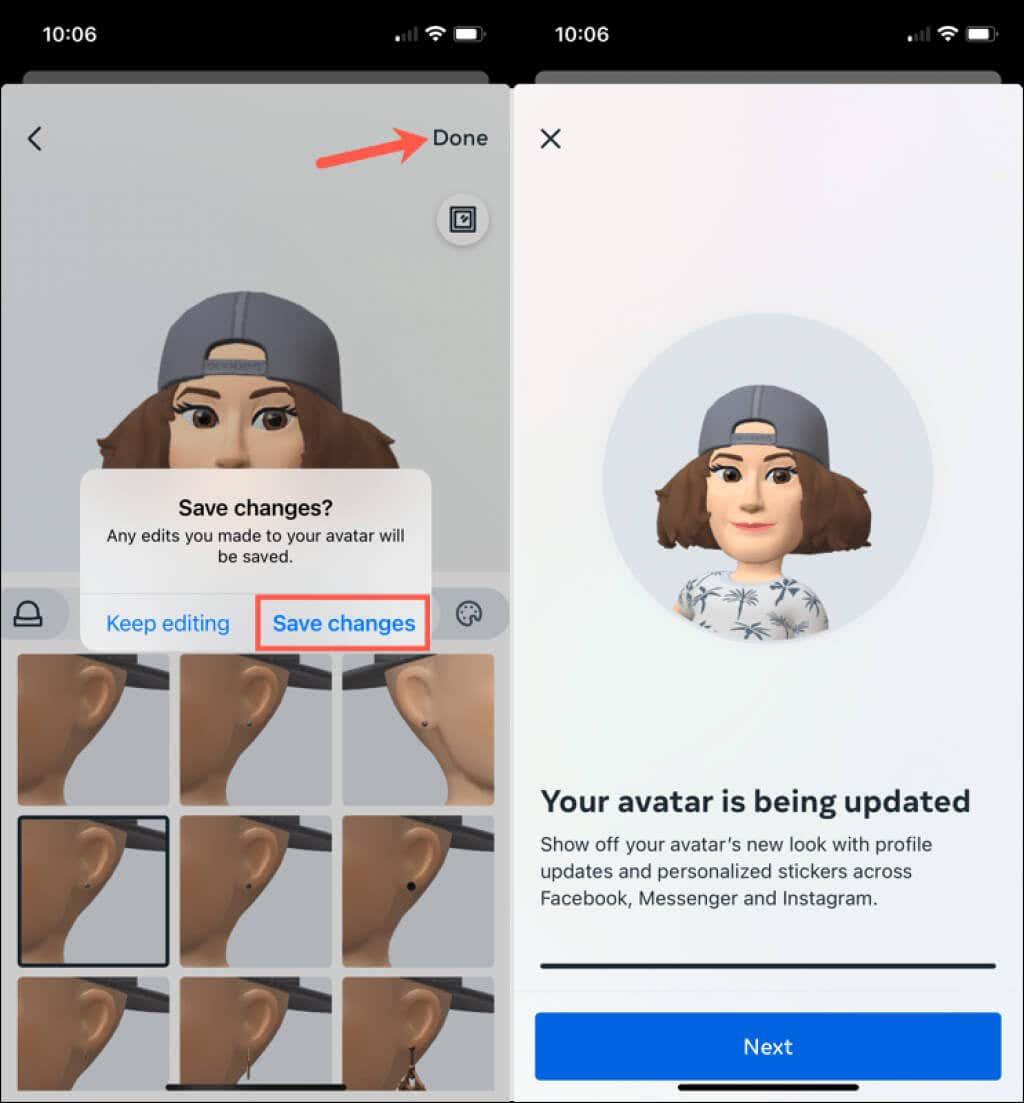
Itu sahaja yang ada! Anda kini mempunyai sedikit yang bagus untuk digunakan dalam mesej dan cerita.
Kongsi Pelekat Avatar Anda
Anda boleh menggunakan pelekat avatar anda dalam mesej dan cerita Instagram . Selain itu, anda juga boleh menggunakannya dalam Facebook dan Messenger . Anda akan melihat banyak ungkapan untuk avatar anda yang terdiri daripada perayaan kepada cinta kepada "Hai" ringkas.
Tambahkan Pelekat pada Mesej
Untuk menambah pelekat avatar pada mesej langsung, ketik ikon pelekat di sebelah kanan medan mesej.
Pilih Avatar dan kemudian pilih ungkapan yang anda mahu gunakan. Pelekat akan mendarat dalam mesej kepada rakan Instagram anda.
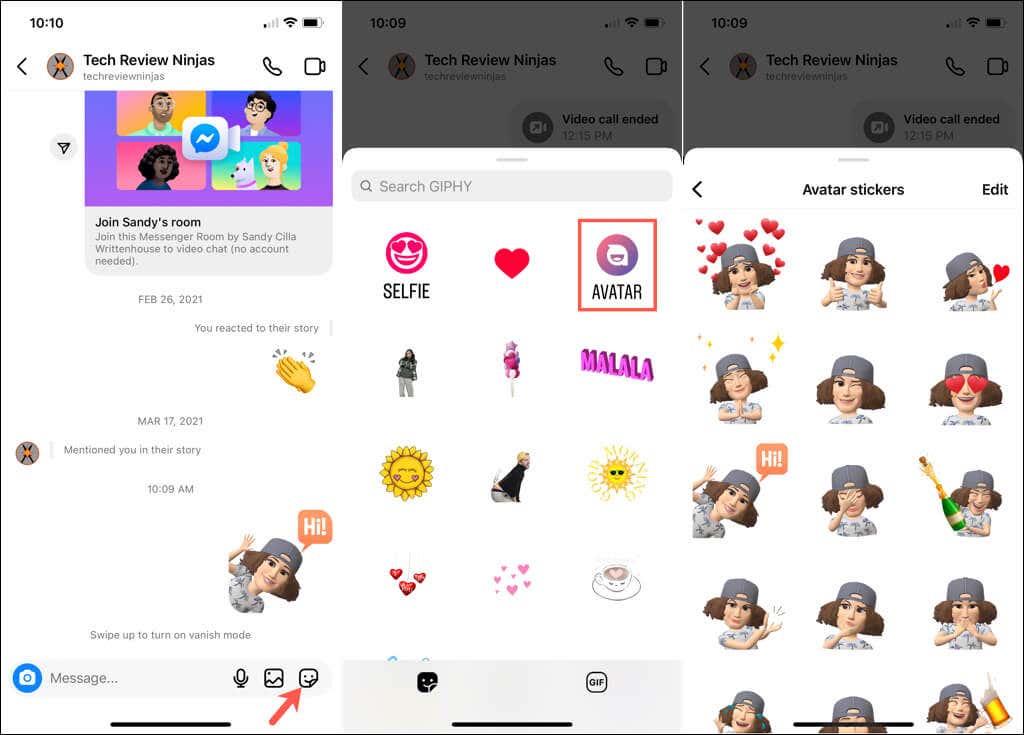
Tambahkan Pelekat pada Cerita
Untuk menambahkan pelekat avatar pada cerita anda , mula mencipta cerita anda seperti biasa. Di bahagian atas skrin, pilih ikon pelekat .
Pilih Avatar dan pilih ungkapan yang ingin anda gunakan. Apabila pelekat dipaparkan pada cerita anda, ketik dan seret untuk mengalihkannya ke tempat yang anda inginkan. Kemudian, teruskan mengedit atau berkongsi cerita anda seperti biasa.
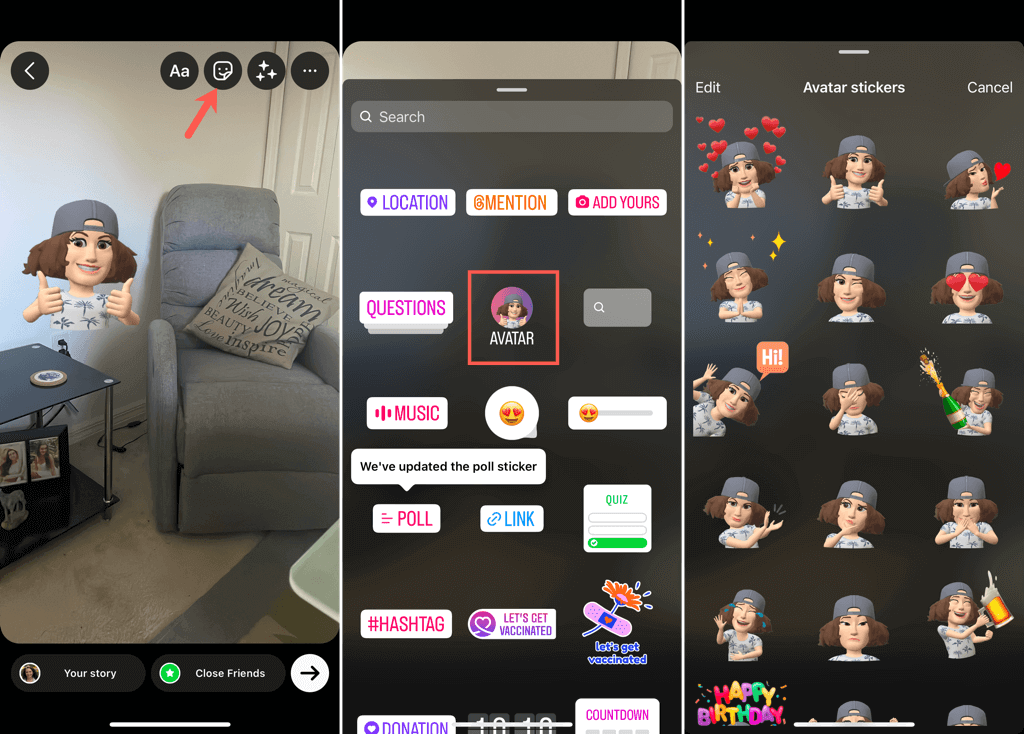
Edit Avatar Anda
Mungkin anda mendapat gaya atau warna rambut baharu, menumbuhkan janggut atau memakai sepasang cermin mata baharu. Anda boleh mengedit avatar Instagram anda pada bila-bila masa anda suka salah satu daripada cara ini:
- Ikuti langkah yang sama di atas untuk mengakses Tetapan > Akaun > Avatar anda .
- Pilih Edit Profil pada tab profil . Kemudian, pilih Edit avatar .
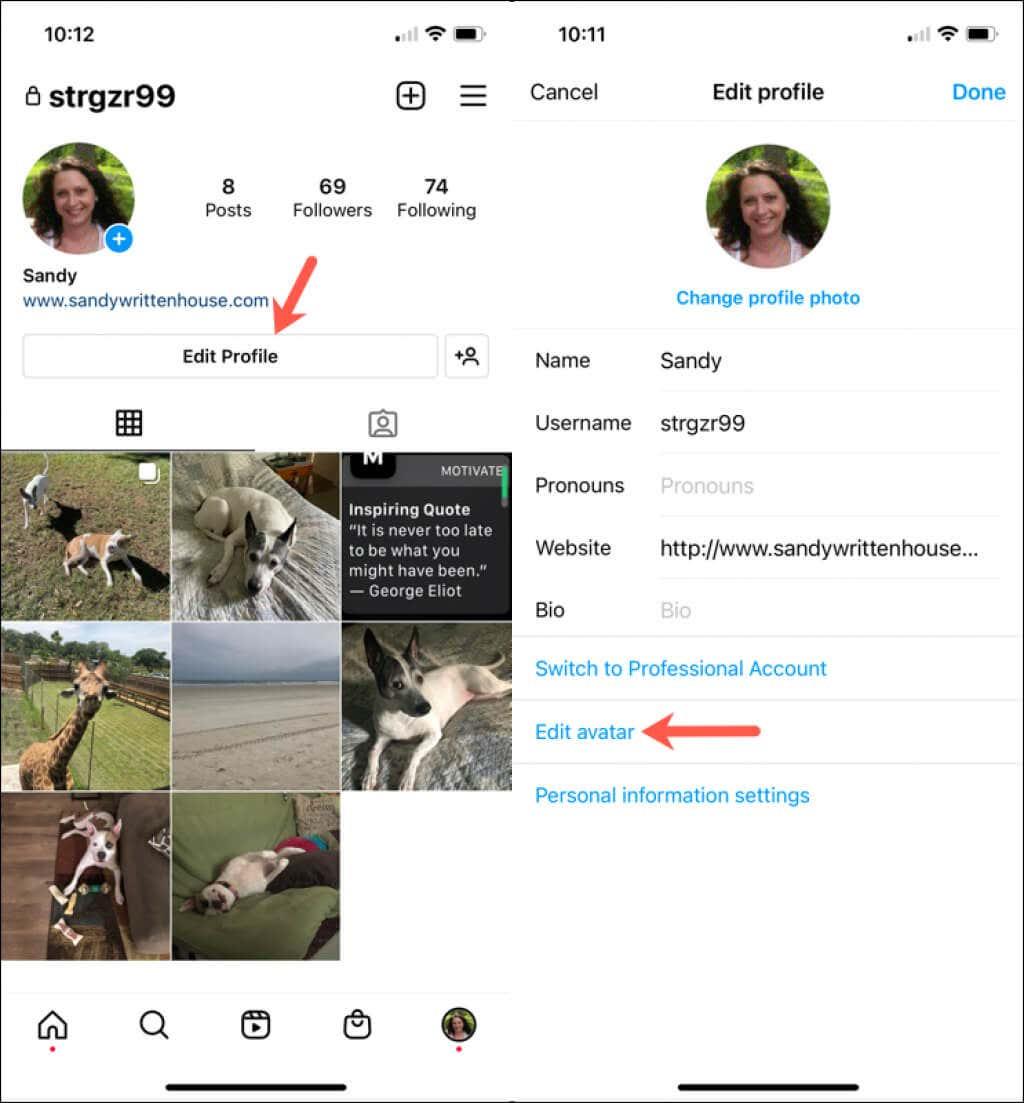
Anda kemudian akan melihat avatar semasa anda dalam pratonton dengan semua pilihan penyesuaian yang sama seperti yang anda lakukan pada mulanya. Buat perubahan anda, pilih Selesai , dan pilih Simpan Perubahan untuk menyimpan anda baharu.
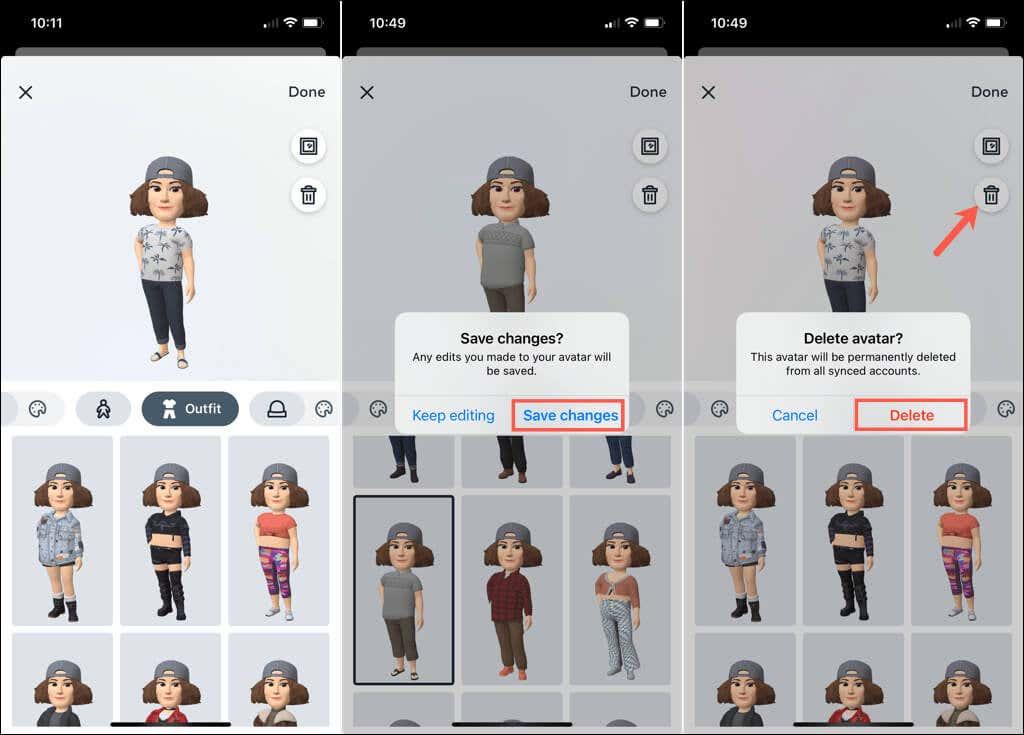
Jika anda lebih suka mengalih keluar avatar sepenuhnya, pilih tong sampah dalam bahagian pratonton dan kemudian sahkan anda mahu membuang avatar anda dengan memilih Padam .
Selepas anda berseronok membuat avatar Instagram anda, bagaimana pula dengan mencuba tangan anda mencipta emoji anda sendiri ?